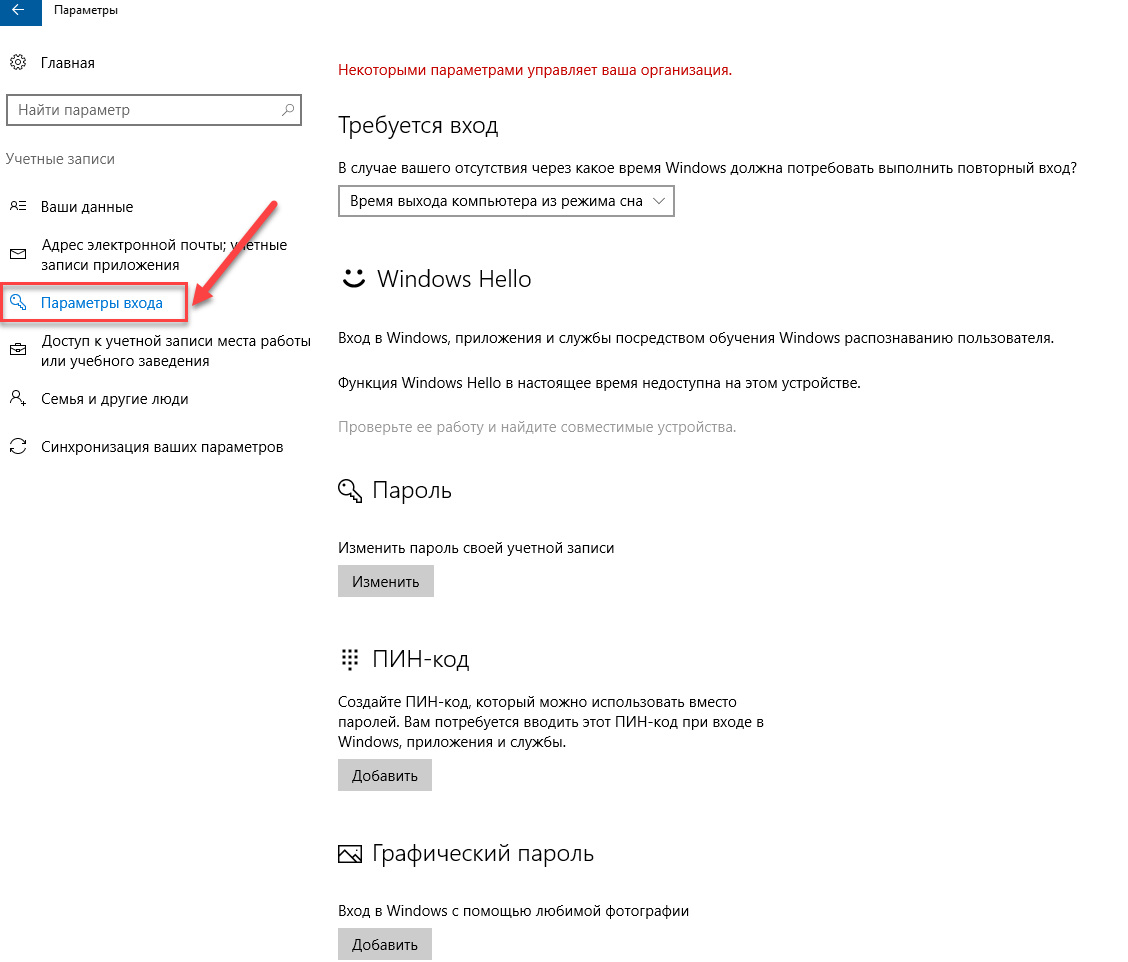Особенности и возможности данного ПО
Итак, почему стоит обратить самое пристальное внимание на Samsung Notes? Дело в том, что возможности этой программы вышли далеко за пределы изначальных. Теперь это не просто небольшое приложение, позволяющее создавать только крохотные текстовые заметки, но и использоваться в них многое другое
Доступный функционал:
- Создание классических текстовых заметок. Но с дополнительными возможностями. Например, можно менять шрифт, стиль написания, выделять отдельные части текста разными цветами и так далее;
- Встроенная функция напоминания. Можно подготовить информацию и выставить время, в которое владелец мобильного телефона будет соответствующим образом оповещен;
- Можно установить пароль. Тогда информацию, созданную владельцем смартфона, просто так никто не поменяет;
- Текст вводится не только с помощью стандартной виртуальной клавиатуры. Его можно заносить, рисуя пальцем. Или используя специальный стилус;
- Естественно, можно рисовать на экране, если есть подобное желание;
- В поле можно вставлять различные изображения, музыку, звуковые сообщения.
Программа прекрасно взаимодействует с камерой и микрофоном. То есть, в итоге, владелец современного смартфона получает достаточно серьезный редактор, обладающий хорошими возможностями.
Естественно, существует синхронизация с Samsung Cloud, что очень удобно для многих пользователей.
Важный момент – при всем своем серьезном функционале, эта программка, работая в фоновом режиме, совершенно не перегружает память мобильной техники.
Write: лучшее приложение для рукописного ввода
Приложение «Write» от Stylus Labs предназначено только для: письма; более конкретно, рукописного ввода.
Write Price: Free
Приложение не превращает ваши каракули в напечатанный текст; оно сохраняет его. Приложение включает в себя несколько параметров пера, и вы можете создать собственный, выбрав цвет, ширину штриха и чувствительность к давлению.
Write включает в себя некоторые инструменты, которые вы найдете в текстовом редакторе, чтобы вы могли вставлять, удалять и перемещать текстовые блоки и создавать папки.
Если вы допустили ошибку, у Write есть набор отмены / повтора, который вы можете перемещать назад и вперед, чтобы корректировать, а не нажимать кнопки.
Наконец, вы также можете добавлять закладки в свой текст, чтобы вы могли легко находить важные абзацы и добавлять рукописные ссылки для навигации, например, вернуться к началу или перейти в раздел функций.
Плюсы :
- Можете редактировать свой почерк, как написанный текст.
- Отличный инструмент отмены / повтора.
Минусы :
Невозможно добавить напечатанный текст.
Шаг № 2: Откройте Note 8 и удалите из него S-Pen
Это вызовет окно S-Pen Air Command, которое предоставляет пользователям ярлыки для его различных функций.
Если S-Pen уже удален, откройте окно Air Command, нажав плавающую кнопку S-Pen на вашем дисплее с помощью S-Pen.
Шаг № 4: Выберите языки, которые вы хотите перевести
Как только вы активируете Переводчик, в верхней части экрана вы увидите поле, отображающее языки, с которых вы переводите.
Samsung Galaxy Note 8 не может автоматически определять исходный язык в этом режиме, поэтому вам придется выбирать оба языка вручную. Если вы хотите изменить порядок, нажмите двунаправленные стрелки, расположенные в середине экрана.
Шаг № 5: Выберите, хотите ли вы перевести отдельное слово или блок текста
Символ будет отображать букву «Т» для отдельного текста или значок документа (похож на бумагу) для более длинного выбора.
Шаг № 6: Переместите свою S-Pen поверх слова для перевода
Держите S-Pen как можно ближе к экрану, чтобы увидеть всплывающий курсор, за которым следует вращающийся зелено-синий круг.
Если вы переводите одно слово, результат должен появиться в тексте. Если вы переводите блок текста, фаблет экстраполирует только часть того, над чем вы плаваете. Используйте ручки поля выбора, чтобы изменить свой выбор и перевести больше или меньше слов.
Шаг № 7: Нажмите X (или кнопку закрытия), чтобы выйти из функции перевода
Когда вы закончите, просто нажмите значок «X», чтобы выключить приложение. Переводчик будет работать до тех пор, пока вы не уберете S-Pen или не выйдете из окна выбора языка.
И вот как это работает! Также возможно перевести целый абзац. Просто нажмите кнопку чирок в поле перевода и выделите весь ваш выбор. Функция перевода поддерживается Google и предназначена для документов и веб-страниц.
Дополнительный совет
Плавная конвертация валюты также включена в эту функцию. Все, что вам нужно сделать, это выделить любую валюту на экране вашего Galaxy Note 8, и она будет автоматически конвертирована в вашу основную валюту. Основная валюта определяется выбранным языком и страной.
Например, это английский и США, соответственно, вашей основной валютой будет доллар США. Эта функция поддерживается Oanda. Всегда помните, что вам понадобится несколько секунд, чтобы преобразование появилось.
Любишь ли ты новую функцию Samsung?
В течение многих лет, когда мы хотим перевести то, что мы видели на дисплее нашего телефона, это был долгий процесс. Мы должны вручную ввести его в переводческое приложение, такое как Google translate. Благодаря недавно представленной функции Samsung в Galaxy Note 8, просто наведя S-Pen на любой текст или изображение, которое вы хотите перевести, вы сможете сделать это за считанные секунды.
Получите настраиваемые общесистемные темы
Хотите изменить внешний вид программы? С помощью настраиваемой темы вы можете изменить все, от цветовой схемы до стиля шрифта обоих приложений и пользовательского интерфейса системы. Чтобы понять это, представьте, что вы изменили стиль шрифта всего текста на Arial Black. Насколько иначе будет выглядеть ваш телефон? Это лишь одно из многих изменений, которые можно изменить с помощью тем.
На вашем Galaxy Note 20 предустановлено Galaxy Themes, движок, который может довольно сильно изменять пользовательский интерфейс. Тем не менее, его темы ограничены по дизайну, и слишком многие из них имеют свою цену. Вот где приходит на помощь Hex Installer.
Ссылка на Play Store: Hex Installer (1,99 доллара США)
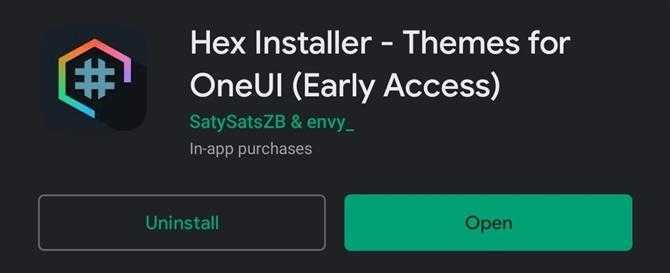
Hex Installer — это движок тем, подобный субстрату, который специально разработан для устройств Galaxy с One UI. Он использует широкие возможности тем Galaxy для применения своих тем, которые, по общему мнению, превосходят те, что можно найти в магазине Galaxy Theme.
Дополнительная информация: получите полностью настраиваемые темы для вашей галактики с помощью установщика Hex
Приложения Adobe
Цена: бесплатно / до 52,99 долларов в месяц.
Приложения Adobe – отличные приложения для стилуса. Некоторые из приложений включают Adobe Photoshop Sketch, Illustrator Draw и другие творческие приложения. Также есть сканер документов, Adobe Fill & Sign и другие бизнес-приложения. Все это отличные приложения для пользователей стилуса и S Pen. Они получают частые обновления, работают достаточно хорошо, и большая часть каждого приложения бесплатна. Они также хорошо интегрируются со своими настольными аналогами. Таким образом, если вы используете Adobe Lightroom на мобильных устройствах, вы можете легко заставить его работать и с настольной версией. Однако для этого требуется подписка Adobe Creative Cloud.
[iframe src=”https://www.youtube.com/embed/DgFACqZ1PJM”]
Подробнее о лучших приложениях для редактирования фотографий для Примечание 10
1) Photo Effects Pro
Приложение предназначено как для маленьких, так и для больших дисплеев, что делает его идеально подходящим для Galaxy Note 10. Что касается инструментов редактирования, Photo Effects Pro охватывает все его основы и предлагает простой в использовании интерфейс и быстрое редактирование. На выбор предлагается более 40 фильтров, поэтому нет недостатка в способах улучшить ваше фото. Вы также можете добавить текст к своим изображениям, выбрать из большого количества наклеек и даже сделать фотоколлаж или фото-сетку, выбрав несколько изображений из вашей галереи.
Приложение совершенно бесплатно для загрузки, но содержит рекламу. Здесь нет платных функций, поэтому вы получаете то, что видите. Это также означает, что в приложении Photo Effects Pro нет покупок.
2) Photo Lab Pro
Это еще одно удобное приложение, которое позволяет редактировать фотографии и превращать их в произведения искусство в кратчайшие сроки. Многие клиенты не очень хорошо относятся к платным приложениям, но это должно быть исключением из тех функций, которые оно предлагает по умолчанию. С более чем 68 000 оценок в Play Store, в значительной степени склоняясь к 5 звездам, приложение чрезвычайно популярно среди пользователей. Сочетание правильных инструментов редактирования и множества фильтров и эффектов делает Photo Lab Pro приложением, которое понравится каждому энтузиасту камеры, тем более, если у вас есть Galaxy Note 10..
У приложения также есть бесплатная версия, но мы рекомендуем платную версию, поскольку это беспроблемное приложение с некоторыми дополнительными функциями, которые отсутствуют в бесплатном приложении. Новому пользователю не нужны какие-либо ноу-хау для использования Photo Lab Pro, так как вам просто нужно выбрать фотографию, применить эффекты и дождаться, пока приложение сделает свое дело. Поскольку это платное приложение, в Photo Lab Pro нет рекламы или встроенных покупок.
3) Photo Mate R3
Это бесплатное приложение, которое позволяет получить доступ к некоторым функциям, а все остальное можно получить с помощью покупки в приложении. Photo Mate R3 поставляется с полным набором функций, которые удовлетворят все ваши потребности в редактировании фотографий, и многое другое. Начиная с версии 3.2, разработчики отмечают, что в бесплатном приложении доступно множество других дополнительных функций, что дает больше стимулов опробовать бесплатную версию
Что касается функций, Photo Mate R3 поставляется с обычным набором фильтров, наклеек и инструментов для редактирования фона, но что еще более важно, так это включение таких показателей, как камера, диафрагма и ISO, что делает его очень профессиональным
Хотя пользователи могут редактировать практически любое изображение, поддержка таких форматов файлов RAW, как cr2, nef, arw и rw2, здесь приветствуется. Здесь есть настройки экспозиции, контраста, света, тени, четкости, яркости и объектива, что дает вам полный контроль над редактированием. Photo Mate R3 можно загрузить бесплатно, но в нем есть реклама и покупки в приложении.
Загрузить сейчас: здесь
4) Pixlr
Pixlr — это приложение« Выбор редакции »в Play Store, и не без оснований. Это упрощенное приложение для редактирования, которое не отнимет у вас много времени и легко выполнит свою работу. Пользовательский интерфейс прост для понимания, и вы можете выбрать из около 2 миллионов комбинаций редактирования, так что возможности потенциально безграничны. Вы можете превратить свои изображения в произведения искусства или сделать их похожими на эскиз, функции, которые сегодня доступны практически в каждом приложении для редактирования фотографий.
Загрузить сейчас: здесь
5) SKRWT
SKRWT — это приложение профессионального уровня, известное своим глубоким редактированием и простотой использования. Постоянно фигурируя в нескольких списках «лучших» вот уже около четырех лет, SKRWT на голову выше остальных. Основная цель здесь — поддерживать симметрию и предлагать коррекцию линз с вашими фотографиями, и приложение сопровождается множеством встроенных в приложение инструментов, таких как MRRW и 4PNTS, чтобы это произошло.
Что я не делаю ‘ Однако нравится тот факт, что разработчики берут 0 долларов. 99 для приложения и по-прежнему монетизировать с дополнительными функциями через покупки в приложении. Обычно имеет смысл платить за все заранее и не беспокоиться о скрытых функциях. Но что касается производительности, это лучшее приложение для редактирования фотографий. Обязательно попробуйте это лучшее приложение камеры для Note 10 в магазине Google Play.
Особенности Air Command

Нажмите эту кнопку в меню Air Command для быстрого доступа к настройкам S-Pen.

Air Command – основной интерфейс для большинства функций S-Pen.

Screen Write делает скриншот, а затем позволяет делать на нем заметки.

S-Pen Translate делает перевод при помощи Google Translate, и это очень удобно.
Air Command – это интерфейс для использования всех различных функций стилуса. Он отображается по умолчанию при вынимании S-Pen из устройства. Появляется круг, на котором можно увидеть все имеющиеся опции. Вы можете отключить это в настройках, это вам не нужно. Интерфейс не мешает и больше нигде не отображается.
Notes – Конечно же в Galaxy Note можно делать заметки. Есть две функции из Air Command для заметок. Первая создает новую заметку, а вторая открывает приложение Samsung Notes для просмотра предыдущих записей. Заметки синхронизируются между устройствами через учетную запись Samsung, это полезно, если вы решите перейти на новое устройство Note в будущем.
Screen Write – эта функция делает скриншот всего экрана. Функция сразу же открывает интерфейс, где вы можете написать что-нибудь прямо на скриншоте. Затем вы можете сохранить его, поделиться или отредактировать его.
Smart Select – наш любимый способ сделать скриншот. Вы можете использовать S-Pen, чтобы отметить область в любом месте экрана, и смартфон сделает скриншот этой области. Это намного лучше, чем делать огромные скриншоты и затем обрезать их, когда вам просто нужно сохранить определенную информацию. Существует также возможность захвата анимации в определенной области. Smart Select может делать GIF. Очень удобная функция.
Переводчик – полезная, но непримечательная функция. Вы наводите S-Pen на слово на иностранном языке и просо поулчаете его перевод. Опция использует Google Translate, и мы ценим, что Samsung использует проверенные варианты. Можно также прослушать перевод.

Функция увеличения очень полезна для слабовидящих людей.

Live Message создает GIF-файлы. Не совсем продуктивно, но нам нравится.

Bixby Vision при использовании S-Pen.
Лупа – это еще одна полезная, но опять-таки совсем непримечательная особенность. Наведите указатель на что-нибудь и получите увеличение, которое позволит легко прочитать или увидеть что либо мелкое. Это очень удобно. Вы можете увеличить элементы на 150%, 200%, 250% и 300%. Существует также переключатель, изменяющий тип увеличения, однако мы не увидели большой разницы.
Glance – отличный инструментом многозадачности, позволяющий включить режим картинка в картинке для приложений. Откройте приложение, включите Glance, и оно свернется в небольшое окошко. Наведите указатель на него, чтобы снова открыть приложение наполный экран. Просто переместите область S-Pen, чтобы вернуть приложение в режим Glance.
Live Message – забавная функция, которая вышла пару лет назад. Напишите текст или нарисуйте простую картинку, и оно станет GIF анимацией, которой можно поделиться практически везде. Это может и не очень полезно с точки зрения продуктивности, но зато весело. Опция работает с функцией AR Emoji от Samsung.
Bixby Vision – немного противоречивая функция, которая модет идентифицировать различные элементы на экране устройства и показать информацию о них. Видно, что опция сделана кое-как и откровенно говоря, она не работает хорошо. Ее лучше всего использовать для извлечения текста из изображения с помощью технологии OCR или для сканирования QR-кода. Остальные функции просто еще недостаточно отполированы.
Добавление приложений – Air Command позволяет добавлять свои собственные приложения в интерфейс. Мы рекомендуем добавлять приложения, которые вы используете часто со стилусом. Для теста, мы даже добавили игру Draw Something, так как часто используем стилус с ней.
Доступ к настройкам S-Pen – после открытия интерфейса Air Command, вы можете нажать на колесико в левом верхнем углу, чтобы получить доступ ко всем различным настройкам S-Pen. Это самый быстрый способ.
Памятка действий
Памятка действий позволяет открывать быструю заметку и связывать ее с действиями. Ваши заметки о действиях сохраняются прямо в вашем приложении S Note. Если вы хотите, чтобы рукописный текст преобразовался в действия на вашем устройстве, вы можете сделать это с помощью памятки действий. Другими словами, вы можете буквально сказать своему Note 5 сделать что-нибудь для вас, например, найти свой любимый бутик, запустив памятку на карте.
Не забудьте нажать СОХРАНИТЬ после создания заметки, чтобы сохранить и закрыть ее. Памятка с действиями остается активной на экране, пока вы ее используете.
Чтобы создать образец памятки действий, просто выполните следующие действия:
- Команда под открытым небом .
- Нажмите « Действие» .
- Напишите заметку с помощью S Pen.
- Нажмите БОЛЬШЕ, чтобы открыть такие параметры, как « Поделиться», «Ссылка на действие», «Свернуть», «Закрепить на главном экране», «Редактировать как файл S Note», «Изменить цвет фона» и «Отменить» .
- По завершении нажмите СОХРАНИТЬ.
Чтобы ваш Note 5 превратил заметки или текст в действия, вы должны использовать опцию Link to Action .
- Коснитесь Air Command .
- Нажмите « Действие» .
- Создайте новую памятку.
- Коснитесь БОЛЬШЕ .
- Нажмите Ссылка на действие и выберите желаемое действие.
- Нарисуйте контент, который вы хотите использовать для предпочтительного действия. Выбранный контент выделяется.
- Перейдите в всплывающую строку меню и коснитесь представленных параметров, таких как Контакты, Телефон, Сообщения, Электронная почта, Интернет, Карта и Задача.
Стилус. Он превращает Galaxy в Note
 Лучший — не значит «лишенный дефектов»
Лучший — не значит «лишенный дефектов»
Самое главное в смартфонах семейства Note — фирменный стилус S-Pen. В Note10 стилус стал «умнее» и лучше: работает до 20 часов против 30 минут Note9, умеет управлять смартфоном, защищен от воды.
А ещё теперь с его помощью можно рисовать стилусом на экране во время съемки видео, который будет прикрепляться к ролику, тем самым создавая контент дополненной реальности.
 Стандартный набор софта под S-Pen невелик
Стандартный набор софта под S-Pen невелик
Беда лишь в том, что 4096 степеней нажатия S-Pen помогают преимущественно в графических редакторах (которых на Android в нормальном виде нет) и фирменных приложениях.
Сложно представить, что Note используется для инженерной работы или серьезных творческих задач. Для этого пока служат ноутбуки и планшеты, всё чаще под Windows. Стоит ли электронный блокнот Samsung своих денег?
Skitch
Кажется, что Skitch нельзя использовать без стилуса, так как в нём есть много различных инструментов для рисования и заметок, которые помогут привнести нечто новое в ваши проекты.
Он скорее предназначен для того, чтобы делать отметки на скриншотах, фото или использовать стикеры, чтобы отметить на карте, где следует припарковаться.
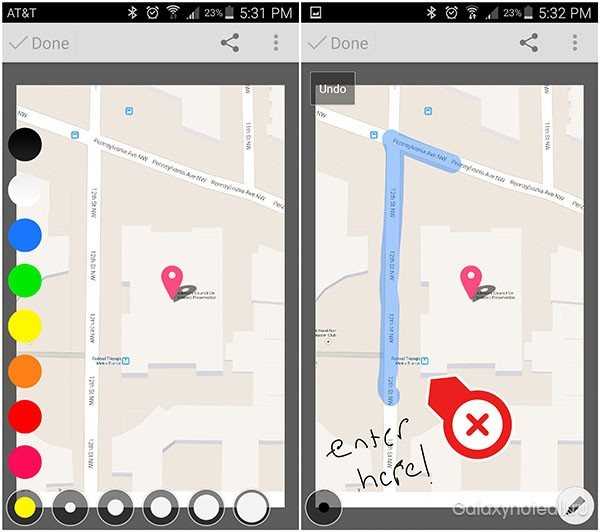
Skitch
Хотя собственные инструменты S-Pen в Galaxy Note могут помочь вам сделать все это, Skitch больше взаимосвязан с Evernote, чем S-Note от Samsung. Кроме того, вы можете воспользоваться всеми возможностями отправки файлов, как и в Evernote, например, отправить быстро файл на чей-то блокнот Evernote.
Лучший iPad со стилусом
Apple не хотела, чтобы мы использовали стилус с iPad в течение очень долгого времени. Но это изменилось за последние пару лет. Теперь вы можете получить так называемый Apple Pencil, который работает со всеми текущими iPad, включая самые дешевые iPad 2021 и 2019 годов. Более ранние модели являются лучшим и недорогими вариантами для большинства ищущих планшет с поддержкой для стилус. Тем не менее, если вам нужно устройство более высокого класса, вы должны рассмотреть iPad Air, iPad Mini или iPad Pro. Новейшие модели iPad Pro работают только с Apple Pencil 2.
Читайте: Лучший стилус для iPad: как выбрать и какой купить?
Если вы не хотите покупать дорогой Apple Pencil, вы можете выбрать Logitech Crayon как более дешевую альтернативу. Которая работает со всеми текущими iPad также.
Планшет Apple iPad Pro 11 (2020) с Apple Pencil 2
Если у вас есть много денег, чтобы не экономить на модели 2021. iPad Pro 11- и iPad Pro 12,9- (2020 года) — это лучшие планшеты с поддержкой стилуса, которые вы можете получить. Apple Pencil 2 чувствителен к давлению и может распознать, если наклонить его. Он заряжается через индуктивную зарядку на верхней части iPad Pro. Например, вы можете дважды нажать его сторону, чтобы переключать инструменты в приложении заметок. Перо широко поддерживается iOS и множеством сторонних приложений.
Читайте: Лучшие графические планшеты Wacom
Текущие планшеты iPad Pro являются самыми быстрыми планшетами, доступными благодаря их Apple A12X SoC. На самом деле они быстрее, чем все планшеты Microsoft или Android. Среди его достоинств — экраны с высоким разрешением с частотой обновления до 120 Гц, цельнометаллические корпуса и Face ID, который прекрасно работает.
Характеристики
- Планшет 11″, 2388×1668, TFT IPS
- Встроенная память 128 ГБ, без слота для карт памяти
- iOS, ОЗУ 6 ГБ, процессор Apple A12Z Bionic
- Wi-Fi, Bluetooth, 3G, 4G LTE, GPS
- Размеры 178.5×247.6×5.9 мм, вес 473 г
- Тыловая камера 12 Мпикс
- Фронтальная камера 7 Мпикс
- Время работы 9 ч
- Акселерометр, гироскоп
Планшет Apple iPad Air (2019)
Apple iPad Air 3 — лучшая альтернатива, если вы не хотите тратить кучу денег на iPad Pro и хотите получить устройство более высокого качества, чем стандартный iPad. Этот iPad Air поддерживает оригинальный Apple Pencil, который вы должны купить отдельно. Ручка чувствительна к нажатию и отлично работает во всей операционной системе.
Сам планшет почти так же хорош, как iPad Pro. Он оснащен тем же процессором Apple A12, с которым мы уже знакомы по iPhone XS. Как обычно, мы получаем цельнометаллический корпус, Touch ID, два хороших динамика и симпатичный 10,5-дюймовый дисплей. Есть две модификации с разным объемом встроенной памяти 64 и 256 Гб.
Характеристики
- Планшет 10.5″, 2224×1668, TFT IPS
- Встроенная память 64/256 ГБ, без слота для карт памяти
- iOS, процессор Apple A12 Bionic
- Wi-Fi, Bluetooth
- Размеры 174.1×250.6×6.1 мм, вес 456 г
- Тыловая камера 8 Мпикс
- Фронтальная камера 7 Мпикс
- Время работы 10 ч
- Акселерометр, гироскоп
Планшет Apple iPad mini (2019)
iPad Mini 2021 — лучший 8-дюймовый планшет, который вы можете купить. И, поскольку вы можете использовать его с оригинальным Apple Pencil. Apple Pencil 1 отлично работает, чувствителен к давлению, но его нужно покупать отдельно. Он работает на iPad Mini, как и на любом другом текущем iPad.
Хотя дизайн iPad Mini практически не изменился по сравнению с первыми моделями, он очень мощный благодаря чипсету Apple A12C и 3 ГБ оперативной памяти. Его качество сборки очень высокое, Touch ID встроен, и iOS будет обновляться еще в течение многих лет.
Характеристики
- Планшет 7.9″, 2048×1536, TFT IPS
- Встроенная память 64 ГБ, без слота для карт памяти
- iOS, процессор Apple A12 Bionic
- Wi-Fi, Bluetooth, 3G, 4G LTE, GPS
- Размеры 134.8×203.2×6.1 мм, вес 308 г
- Тыловая камера 8 Мпикс
- Фронтальная камера 7 Мпикс
- Акселерометр, гироскоп
Планшет Apple iPad 7
Apple iPad 7 — самый дешевый на данный момент планшет от Apple. Как и его предшественник, он поддерживает Apple Pencil первого поколения, который вы должны приобрести дополнительно. Он работает так же, как на iPad Air и iPad Mini. При этом, в отличие от Pro, Air и Mini, стандартный iPad 7 не имеет ламинированного экрана. Это означает, что вы можете увидеть небольшой воздушный зазор между панелью IPS и сенсорным стеклом.
Читайте: Сравниваем процессоры Intel i5 разных поколений: Какой лучше выбрать?
Благодаря своему процессору Apple A10 Fusion он является самым медленным iPad в этом списке, но он быстрее, чем многие устройства Android. Благодаря 3 ГБ оперативной памяти, он должен продолжать получать регулярные обновления iPad OS в течение следующих лет.
Лучшее приложение Premium Note для S Pen: кальмар
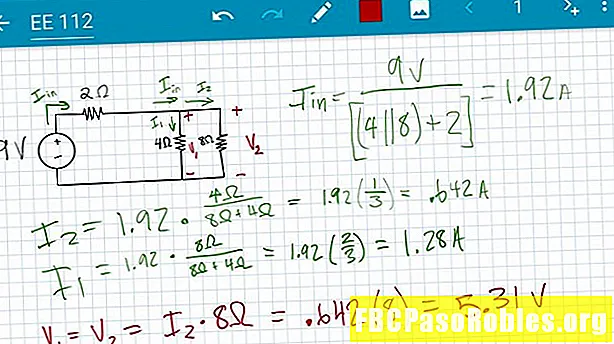
-
Простой в использовании, включает в себя краткое руководство.
-
Купить премиум-функции а ля карт.
-
Чувствительный к давлению почерк.
-
Заметки не синхронизируются между устройствами.
-
Нет маркеров страницы.
-
Нет отказа от ладони.
Приложение для ведения заметок и разметки в Squid предлагает множество функций — некоторые бесплатные, некоторые платные, включая импорт файлов (платный) и экспорт (бесплатный); различные инструменты для работы с текстом, рисованием и подсветкой (платно); и возможность показа презентаций (бесплатно).
Вы можете получить все премиальные функции за 1 доллар в месяц или 10 долларов в год. Премиум подписка также включает в себя резервное копирование в Dropbox или Box, коллекцию фонов, графиков и диаграмм, а также импорт PDF. Бесплатная версия включает в себя один стиль пера, но вы можете отрегулировать давление и выбрать один из встроенных параметров цвета или настроить свой собственный с помощью цветового микшера RGB.